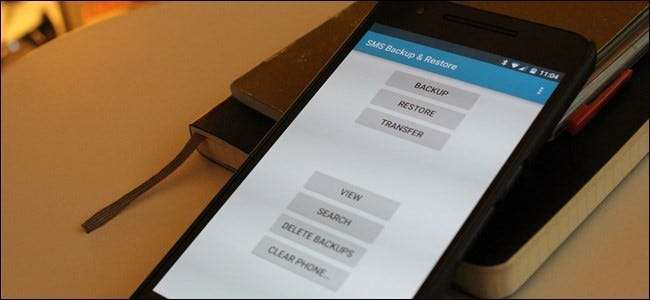
重要な情報が記載された古いテキストメッセージをいつ参照する必要があるかはわかりません。何も失わないようにする最も簡単な方法は、バックアップすることです。幸い、Androidスマートフォンのすべてのテキストメッセージをクラウドにプッシュするのは非常に簡単です。
関連: テキストメッセージをGmailアカウントにバックアップする方法
これはすべて、と呼ばれるAndroidアプリに依存します SMSのバックアップと復元 、GooglePlayから無料で入手できます。これを使用すると、テキストメッセージをDropbox、Googleドライブ、メールアカウント、またはこれら3つのサービスすべてにバックアップできます。ただし、結果と設定プロセスは同じである必要があります。そのため、使用しているサービスに関係なく、簡単にフォローできるはずです。
ただし、バックアップするメッセージが多い場合は、ファイルが大きすぎるため、メールのバックアップは機能しません。テキストメッセージをメールアカウントにバックアップする場合は、お勧めします 代わりにこのガイドを使用する 。 SMS Backup&RestoreはDropboxとGoogleドライブに最適です。このチュートリアルではドライブを使用します。
さて、それが邪魔にならないので、私たちは行ってもいいです。
SMSのバックアップと復元の設定
スマートフォンにSMSバックアップと復元をインストールしたら、最初に設定する必要があります。先に進み、アプリを起動します。アプリはシンプルなメニューから始まります。
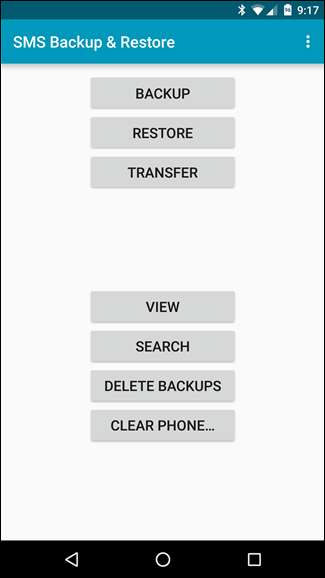
ここでは、「バックアップ」を選択します。ここで、特定の設定をすべて設定します。
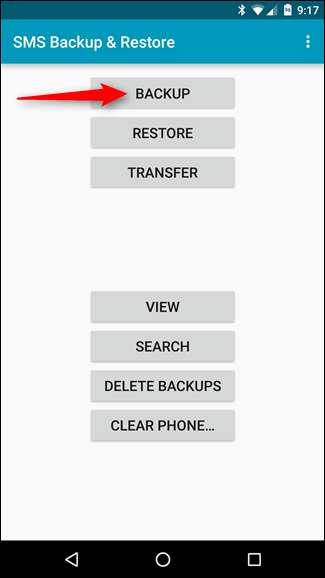
ここにはいくつかのオプションがあるので、必ず確認して、バックアップするものを正確に選択してください。たとえば、必要に応じて通話履歴やMMSメッセージなどを含めたり、特定の会話のみを選択したりできます(バックアップするだけではありません)。 )。
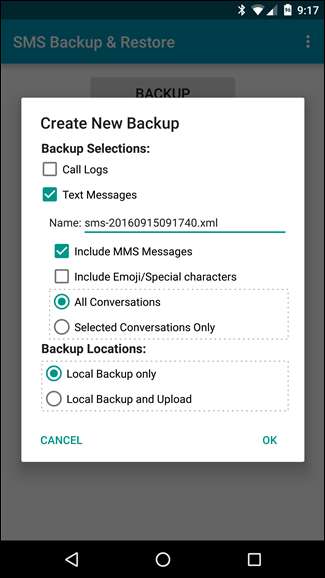
詳細を確認したら、下部にある[ローカルバックアップとアップロード]オプションにチェックマークを付けます。これにより、Googleドライブにアップロード、Dropboxにアップロード、メールにアップロードの3つの新しいオプションが表示されます。あなたの毒を選んでください。
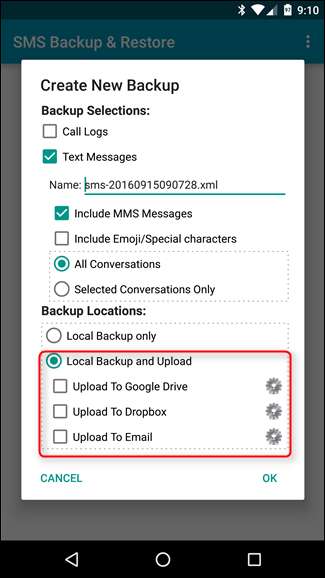
ここでドライブまたはDropboxを選択すると、ログイン画面が表示され、別のオプションセットが表示されます。もちろん、最初に行う必要があるのはログインです。ドライブを使用している場合は、上部の[ログイン]ボタンをタップするとアカウントピッカーが表示されます。アカウントを選択し、[OK]を選択します。
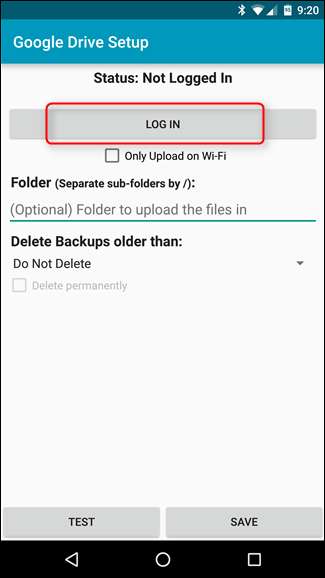
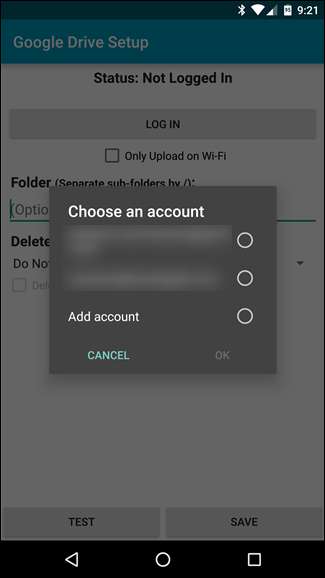
アカウントにアクセスするには、SMSのバックアップと復元の権限を付与する必要があります。それが完了すると、さらにいくつかの詳細を設定する準備が整います。
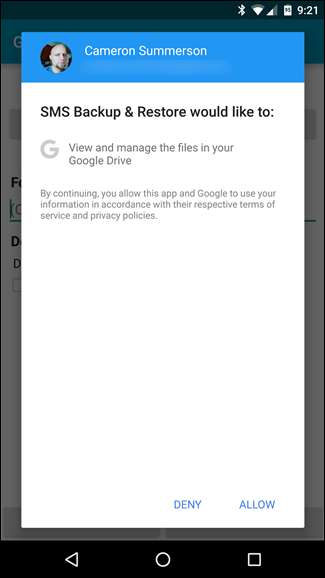
ログインすると、Wi-Fi経由でのみバックアップをアップロードするか、保存先のフォルダを選択するか、古いファイルを削除するかどうかを選択できます。ここで言及する価値があるのは、[フォルダ]オプションには実際にはファイルピッカーがないことだけです。バックアップの移動先を手動で入力する必要があります。そこにはエラーの余地がたくさんあるので、すべてを正しく入力するようにしてください。または、空白のままにして、デフォルトの場所(ルートフォルダー)を使用することもできます。また、フォルダを作成できることにも注意してください。「SMSバックアップ」などと呼ばれる新しいフォルダを作成できます。
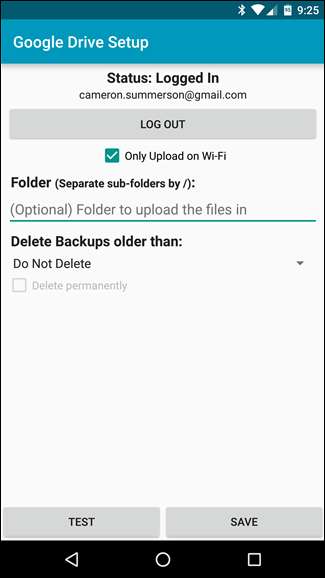
すべてを入力したら、[テスト]ボタンをタップして、すべてが正しく設定されていることを確認します。これにより、後で多くの問題を回避できます。テストが成功として戻ってきたら、保存できます。

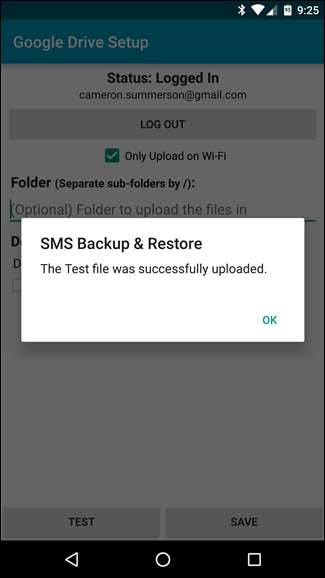
[新しいバックアップの作成]画面に戻り、すべての設定が完了したら[OK]を選択するか、必要に応じて2つ目のクラウドサービスを追加できます。
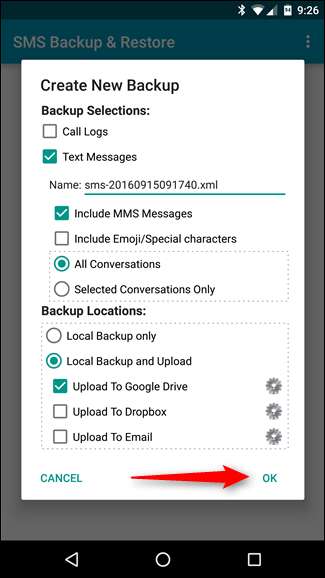
[OK]をタップすると、バックアップが自動的に開始され、完了したら、選択したクラウドサービスにアップロードされます。それはとても簡単です。
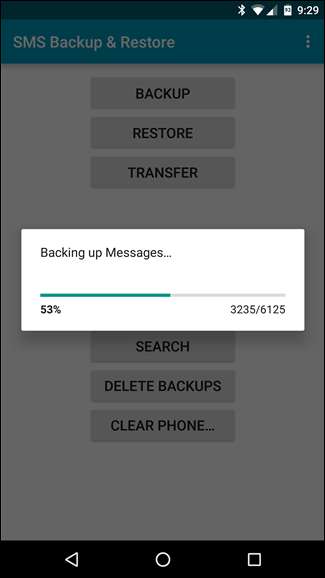
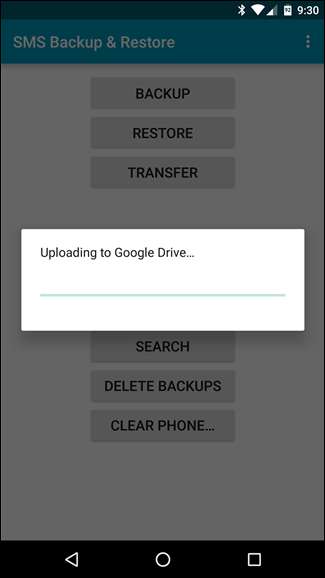
バックアップスケジュールの設定
この時点で、必要に応じて1日と呼ぶことができます。ただし、常に最新のメッセージをバックアップしたい場合は、同期スケジュールを設定する必要があります。
これを行うには、最初に右上の3ボタンオーバーフローメニューをタップしてから、[設定]を選択します。
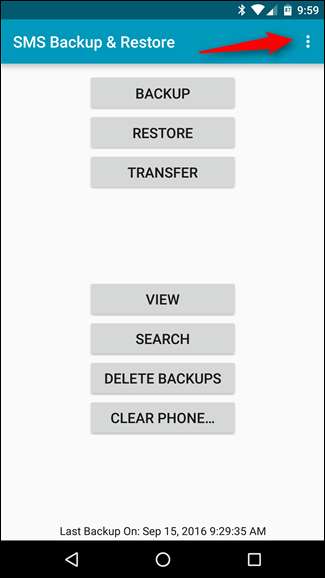
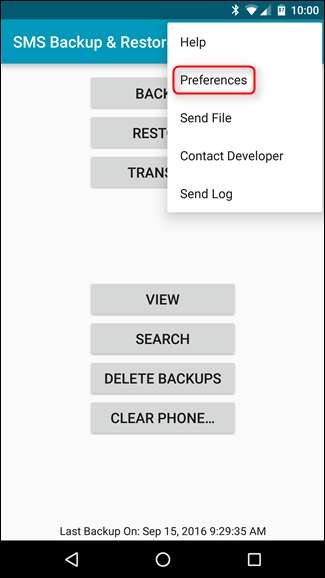
このメニューの少し下に、「スケジュールされたバックアップ」のオプションがあります。その小さな男をタップします。
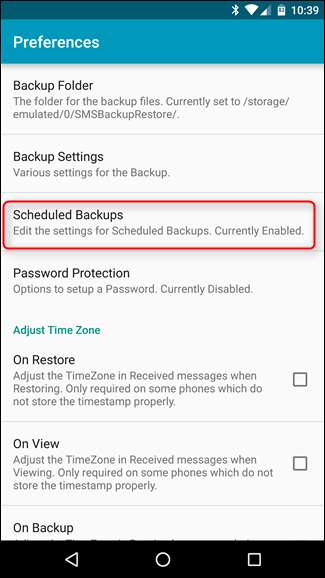
右側のトグルを切り替えてスケジュールバックアップをオンにしてから、スケジュールを指定します。毎分(私の意見ではやり過ぎです)の頻度でスキャンすることも、30日ごとの頻度でスキャンすることもできます。選択してください。個人的には1日1回がいいスケジュールだと思います。
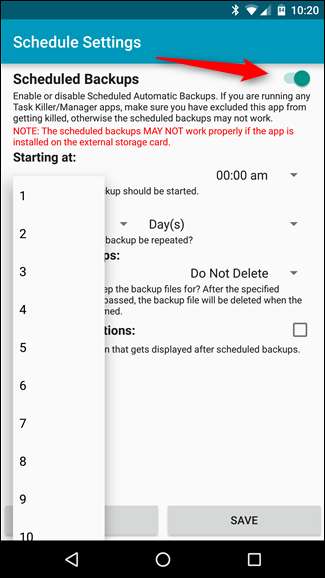
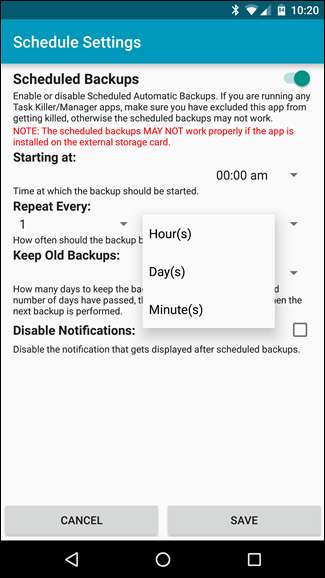
バックアップをいつ実行するかを指定することもできます。自分に最適な時間を選択してください。深夜が最も理にかなっています。午前3時のように。うまくいけば、私はその時点で寝ていて、 誰かにテキストメッセージを送る。
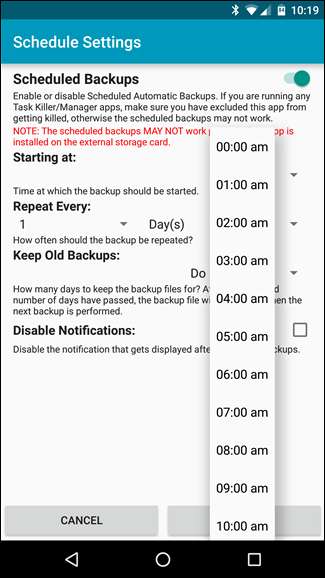
バックアップにより、すべてがうまくいったことを知らせる通知が生成されますが、それが表示されない場合は、そのオプションを無効にすることができます。
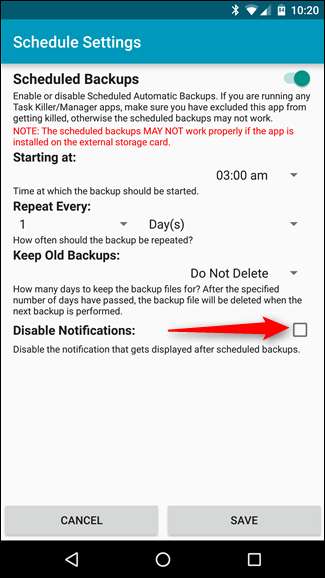
スケジュールを設定したら、ほぼ完了です。 [保存]をタップすると、それだけです。
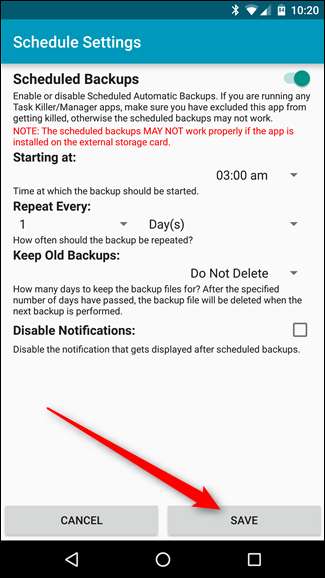
これから、あなたのすべてのテキストはあなたの詳細にバックアップされます。
デフォルトでは、SMS Backup&RestoreはファイルをXML形式で保存するため、XMLをサポートするすべてのブラウザーで表示できる必要があります(現時点ではすべてである必要があります)。 「アーカイブモード」を使用するオプションもあります。このモードでは、毎回新しいメッセージを作成する代わりに、すべての新しいメッセージを同じファイルに追加します。この設定は、[設定]> [バックアップ設定]> [アーカイブモード]にあります。







